Durante la programmazione è molto comune dover inserire l'accento grave, in inglese backtick ( ´ ).
Sfortunatamente questo carattere non è presente sulla tastiera italiana e per inserirlo sarà necessario copiarlo da qualche parte e poi incollarlo oppure ricorrere alla combinazione Alt + 0180 da digitare sul tastierino numerico. Ma se abbiamo un computer portatile senza tastierino non ci sarà possibile.
AutoHotKey
In soccorso ci viene il programma AutoHotKey, un software gratuito che ci consente di creare scorciatoie da tastiera personalizzate e che ora utilizzeremo.
Come prima cosa scarichiamo il programma dal sito ufficiale e poi lo installiamo. Una volta finita l'installazione AutoHotKey non farà nulla se noi non creiamo uno script con delle indicazioni da far eseguire al programma.
Creare uno Script
Per creare uno script ci basterà creare un nuovo file di testo con estensione .ahk e poi lo apriamo con un'editor di testo, io consiglio Notepad++, altro programma gratuito scaricabile in pochi secondi.
Dopo aver aperto il file inseriamo il nostro script, in questo caso ho scelto di inserire l'accento grave alla combinazione Ctrl + \. Ecco il mio script:
^\::
Send ´
returnPrima di salvare il file, ricordiamoci però di impostare il formato del file. Per farlo andiamo su Formato e poi selezioniamo Codifica in UTF-8-BOM.
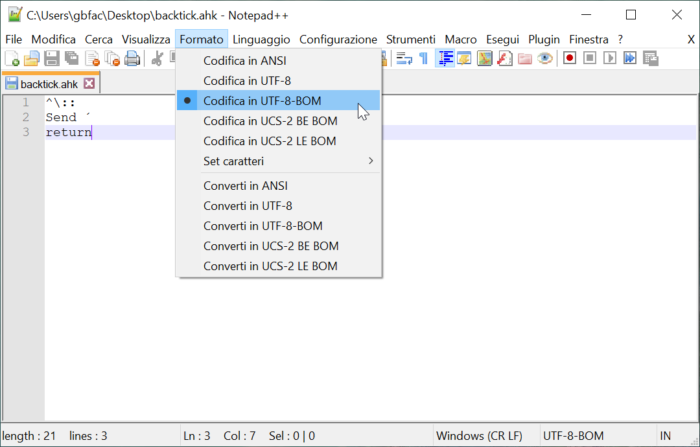
A questo punto possiamo salvare il file con la combinazione Ctrl + S oppure andando su File e poi Salva.
Per finire, facciamo doppio click sul nostro file in modo da avviarlo con AutoHotKey e rendere finalmente operativa la nostra nuova scorciatoia da tastiera.
Avvio automatico script
Se volete che il vostro script venga eseguito automaticamente all'avvio del computer senza dover fare doppio click ogni volta, basterà eseguire qualche semplice passaggio.
La prima cosa da fare è aprire la finestra Esegui con i tasti Win + R e scrivere all'interno shell:startup. Poi premiamo su OK.
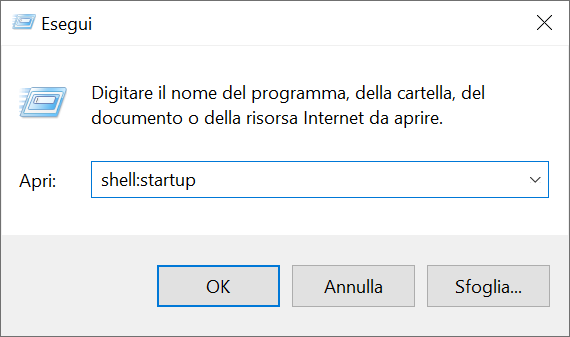
Dopo aver eseguito il comando si aprirà in Esplora File una cartella chiamata Esecuzione Automatica in cui dovrete trascinare il vostro script di AutoHotKey.
Ora potete chiudere la cartella e il vostro script verrà avviato automaticamente ogni volta che accenderete il computer.